您现在的位置是:首页 > CAD画图 > CAD画图
教你如何用SKETCH命令在中望CAD徒手绘图
![]() 本文转载来源:zwcad.com zwsoft.cn 中望CAD官方教程.如果作者或相关权利人不同意转载,请跟我们联系,我们立即删除文章。2021-05-08
本文转载来源:zwcad.com zwsoft.cn 中望CAD官方教程.如果作者或相关权利人不同意转载,请跟我们联系,我们立即删除文章。2021-05-08
简介教你如何用SKETCH命令在CAD徒手绘图 在绘图中有时需要绘制一些不规则的图形和线条,使用徒手绘图命令,可以通过在屏幕上移动光标绘制出任意形状的图案。SKETCH命令在绘制草图、轮廓
教你如何用SKETCH命令在CAD徒手绘图
在绘图中有时需要绘制一些不规则的图形和线条,使用徒手绘图命令,可以通过在屏幕上移动光标绘制出任意形状的图案。SKETCH命令在绘制草图、轮廓线甚至签名等方面都十分便利。在被记录之前,徒手线不会被添加到图形中去。下面教你如何用SKETCH命令简单快速的在CAD中徒手绘图。
徒手绘图命令启动方法如下。
命令名:SKETCH
启动命令之后,命令行显示:
命令:SKETCH↙。
记录增量<1.0000>:
徒手画. 画笔(P)/退出(X)/结束(Q)/记录(R)/删除(E)/连接(C)
用徒手绘图命令,可以通过在屏幕上移动光标绘制出任意形状的图案,如下图1、2所示。
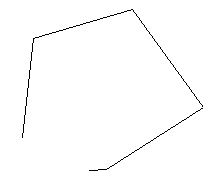
图1(记录增量为50)
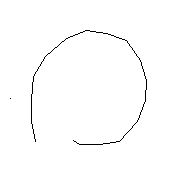
图2(记录增量为10)
此时应对“记录增量”进行设置。实际上该命令所绘制出的线条是由许多很小的直线段组成的,记录增量即为这些线段中最小线段的长度。使用较小的线段可以调高精度,但会明显增加图形文件的体积。每当光标移动的距离达到该长度时,系统临时记录这一段线段。
命令行中其他各分歧选项的含义如下。
(1)画笔(P):该选项用于控制提笔和落笔状态。用户在绘制徒手画时必须先落笔,此时鼠标被当做画笔来使用,其他常规功能则消失。如果用户需要暂停或结束绘制,则需要输入“P”转换为提笔状态。这时并不退出该命令,也不能永久记录当前绘制的徒手线。用户可以通过鼠标单击在提笔和落笔之间状态切换。
(2)退出(X):该选项可以记录所有临时线并退出该命令
(3)结束(Q):该选项不记录任何临时线并退出该命令
(4)记录(R):该选项记录最后绘制的徒手线,但不退出该命令
(5)删除(E):该选项可以在临时线段未被记录之前将其删除。选择该项后可以从最后绘制的线段开始向前逐步删除任何一段线段。在选择该选项可以从最后的断点处继续绘制徒手线。
(6)连接(C):当用户选择提笔状态或删除线段后会出现断点,这时使用该选项可以从最后的断点处继续绘制徒手线。
徒手绘图之前,请确保当前的线型为“随层”。如果使用的是点画线型,同时徒手画线设置得比虚线间距或虚线短,则看不到虚线间距或虚线。
点击排行
 CAD多种快速移动图形的方法
CAD多种快速移动图形的方法










